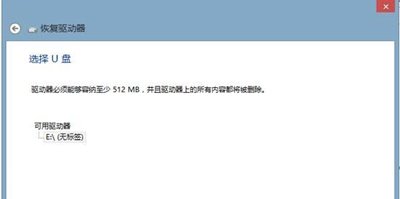Win8系统电脑创建恢复介质的操作方法教程[多图]
教程之家
操作系统
Win8系统怎么创建恢复介质?电脑如果出现问题,一般可以通过恢复介质进行系统恢复,那么Win8系统如何创建恢复介质呢?请看下文具体介绍。
具体方法:
1、进入控制面板,点击右上角查看方式为大图标,点击恢复;
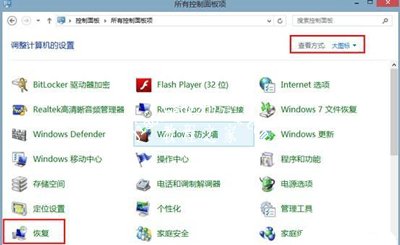
2、点击创建恢复驱动器;


注:预装OEM系统创建恢复介质需要勾选“将恢复分区从个电脑复制到恢复驱动器”
3、如果插入了符合要求的移动存储介质,会直接显示在下方;
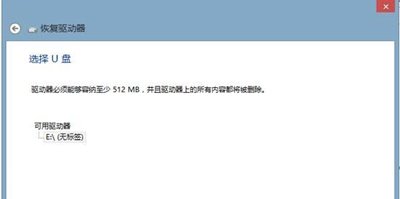
Win8系统怎么创建恢复介质?电脑如果出现问题,一般可以通过恢复介质进行系统恢复,那么Win8系统如何创建恢复介质呢?请看下文具体介绍。
具体方法:
1、进入控制面板,点击右上角查看方式为大图标,点击恢复;
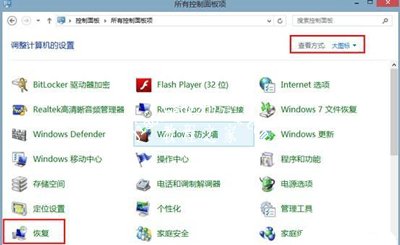
2、点击创建恢复驱动器;


注:预装OEM系统创建恢复介质需要勾选“将恢复分区从个电脑复制到恢复驱动器”
3、如果插入了符合要求的移动存储介质,会直接显示在下方;